1.原生命令
1.1操作
命令:
docke stats


1.2问题
通过docker stats命令可以很方便的看到当前宿主机上所有容器的CPU,内存以及网络流量控制等数据,一般的小公司够用了。
但是,docker stats统计结果只能是当前宿主机的全部容器,数据资料是实时的没有地方存储,没有健康指标过线预警等功能。
2.是什么
1.简述
CAdvisor监控收集+InfluxDB存储数据+Granfana展示图表

比这个更牛的就是k8s
2.CAdvisor
CAdvisor是一个容器资源监控工具,包括容器的内存、CPU、网络IO、磁盘IO等监控,同时提供了一个WEB页面用于查看容器的实时运行状态。CAdvisor默认存储2分钟的数据,而且只是针对单物理机。不过CAdvisor提供了很多数据继承接口,支持InfluxDB、Redis、Kafka、Elasticsearch等继承,可以加上对应配置将监控数据发往这些数据库存储起来。
CAdvisor功能主要是两点:
- 展示Host和容器两个层次的监控数据
- 展示历史变化数据
3.InfluxDB
InfluxDB是用Go语言编写的一个开源分布式时序、时间和指标数据库,无需外部依赖
CAdvisor默认只在本机保存最近2分钟的数据,为了持久化存储数据和统一收集展示监控数据,需要将数据存储到InfluxDB中。InfluxDB是一个时序数据库,专门用于存储时序相关数据,很适合存储CAdvisor的数据。而且,CAdvisor本身已经提供了InfluxDB的集成方法,启动容器时指定配置即可
InfluxDB主要功能:
- 基于时间序列,支持与时间有关的相关函数(如最大、最小、求和)
- 可度量性,你可以实时对大量数据进行计算
- 基于事件,它支持任意的事件数据
4.Granfana
Granfana是一个开源的数据监控分析可视化平台,支持多种数据源配置(支持的数据包括InfluxDB、Mysql、Elasticsearch、OpenTSDB、Graphite等)和丰富的插件及模板功能,支持图标权限控制和报警。
Granfana的主要特性:
- 灵活丰富的图形化选项
- 可以混合多种风格
- 支持白天和夜间模式
- 多个数据源
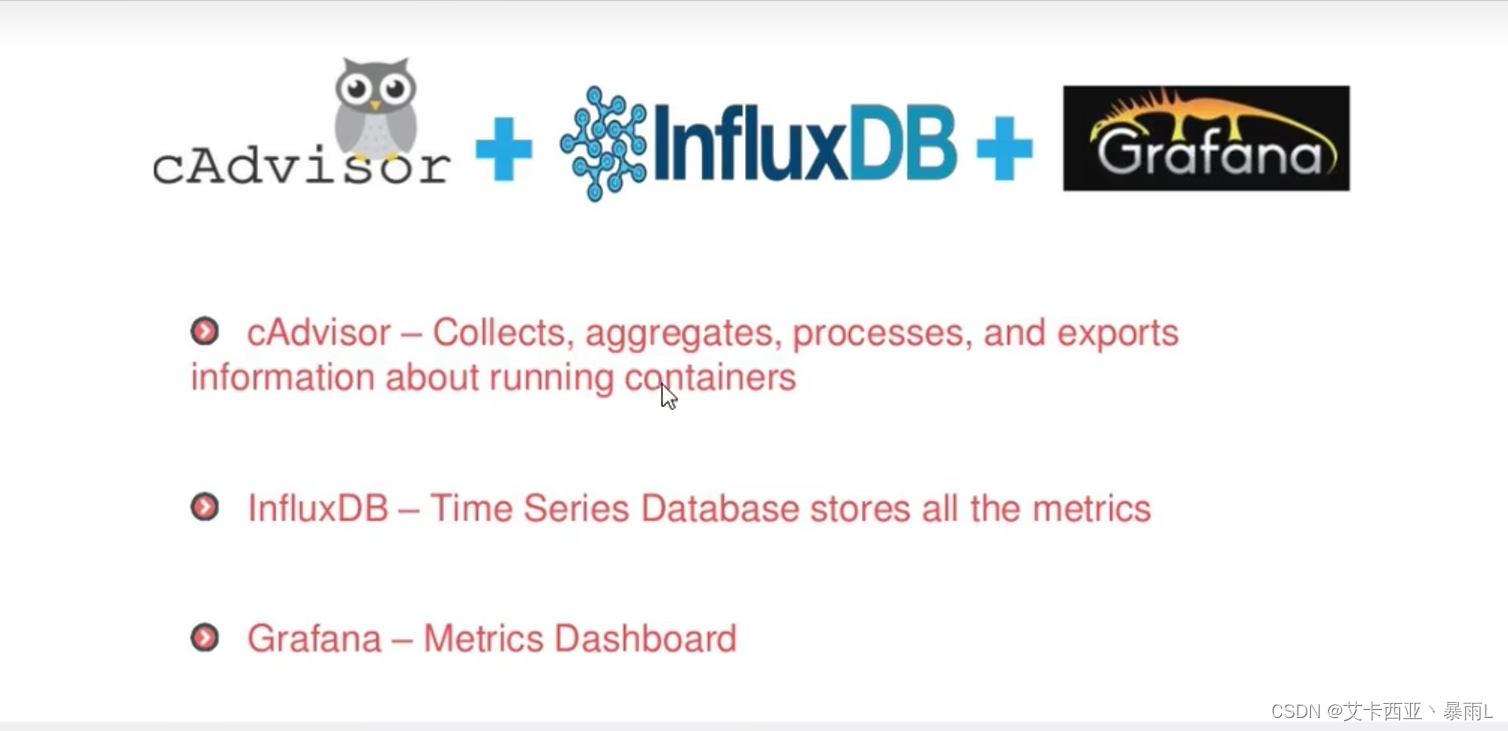
3.compose容器编排CIG
3.1新建目录
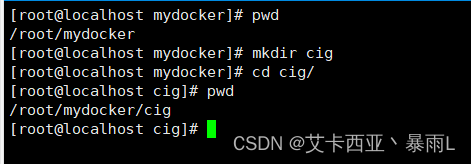
3.2新建docker-compose.yml
version: '3.1'
volumes:
grafana_data: {}
services:
influxdb:
image: tutum/influxdb:0.9
restart: always
#预先创建一个数据库
environment:
- PRE_CREATE_DB=cadvisor
ports:
- "8083:8083"
- "8086:8086"
volumes:
- ./data/influxdb:/data
cadvisor:
image: google/cadvisor
#连接到上面的数据库
links:
- influxdb:influxsrv
#存储驱动的引擎
command: -storage_driver=influxdb -storage_driver_db=cadvisor -storage_driver_host=influxsrv:8086
restart: always
ports:
- "8080:8080"
volumes:
- /:/rootfs:ro
- /var/run:/var/run:rw
- /sys:/sys:ro
- /var/lib/docker/:/var/lib/docker:ro
grafana:
user: "104"
image: grafana/grafana
user: "104"
restart: always
links:
- influxdb:influxsrv
ports:
- "3000:3000"
volumes:
- grafana_data:/var/lib/grafana
environment:
- HTTP_USER=admin
- HTTP_PASS=admin
- INFLUXDB_HOST=influxsrv
- INFLUXDB_PORT=8086
- INFLUXDB_NAME=cadvisor
- INFLUXDB_USER=root
- INFLUXDB_PASS=root
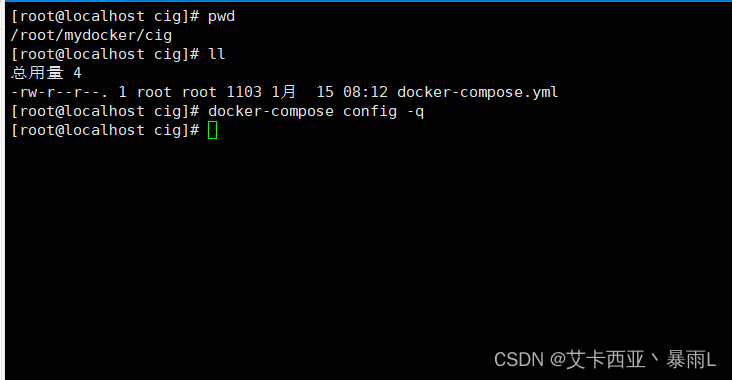
3.3启动docker-compose.yml

3.4查看三个服务容器是否启动

3.5测试
3.5.1浏览CAdvisor收集服务,http://本机IP:8080/
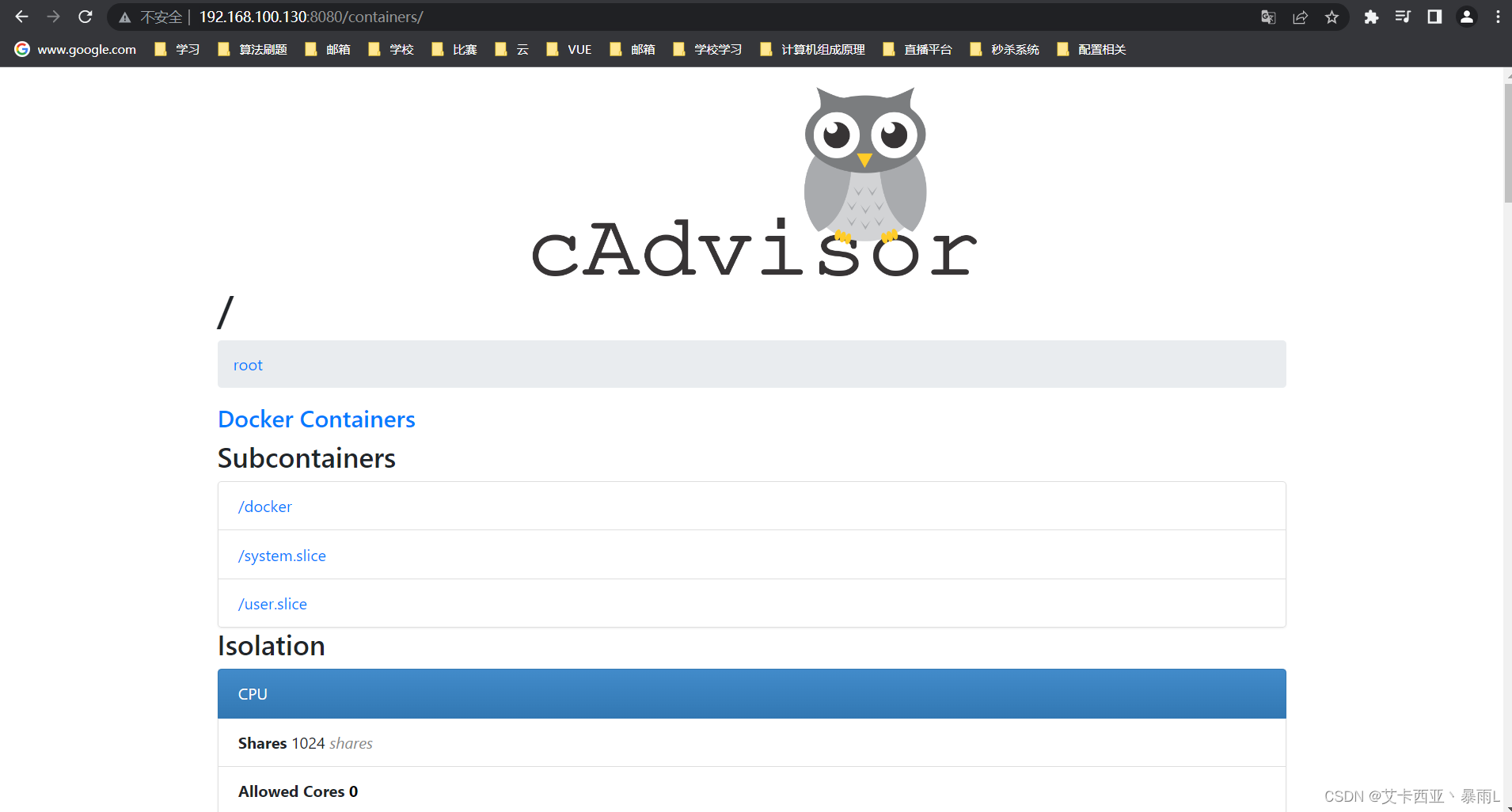
3.5.2浏览Influxdb存储服务,http://本机IP:8083/
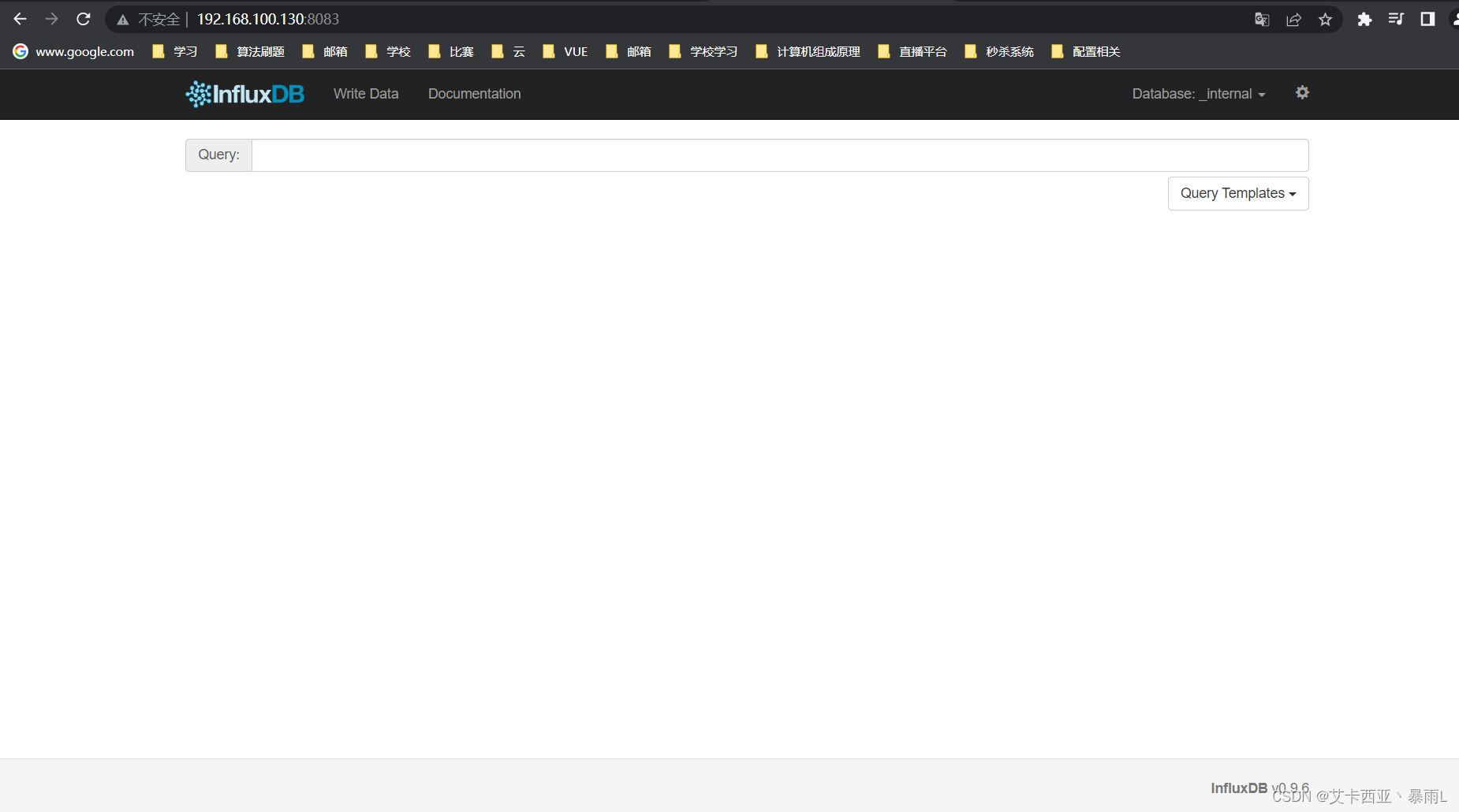
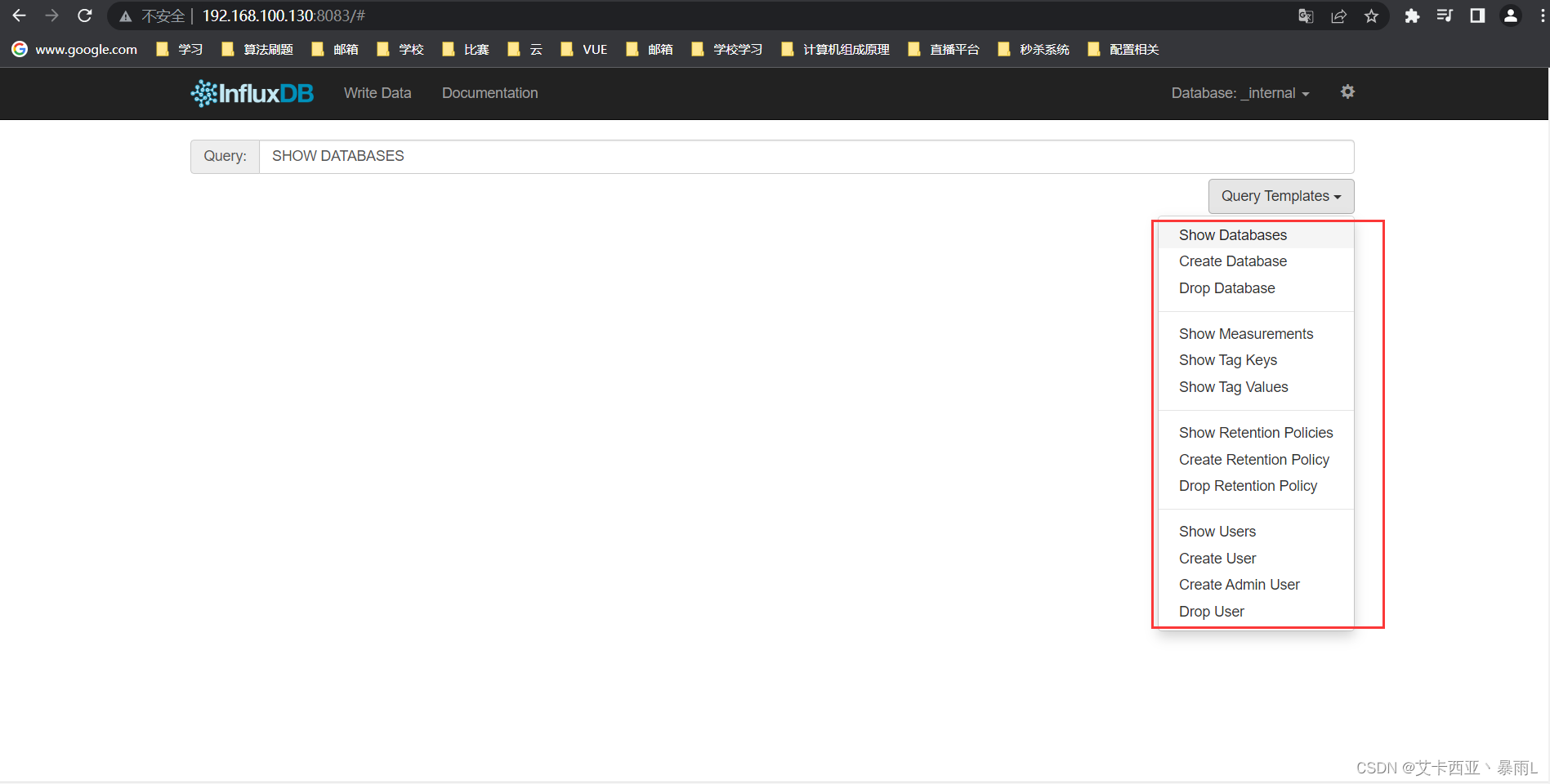
3.5.3浏览grafana展现服务,http://本机IP:3000/
默认账号密码admin
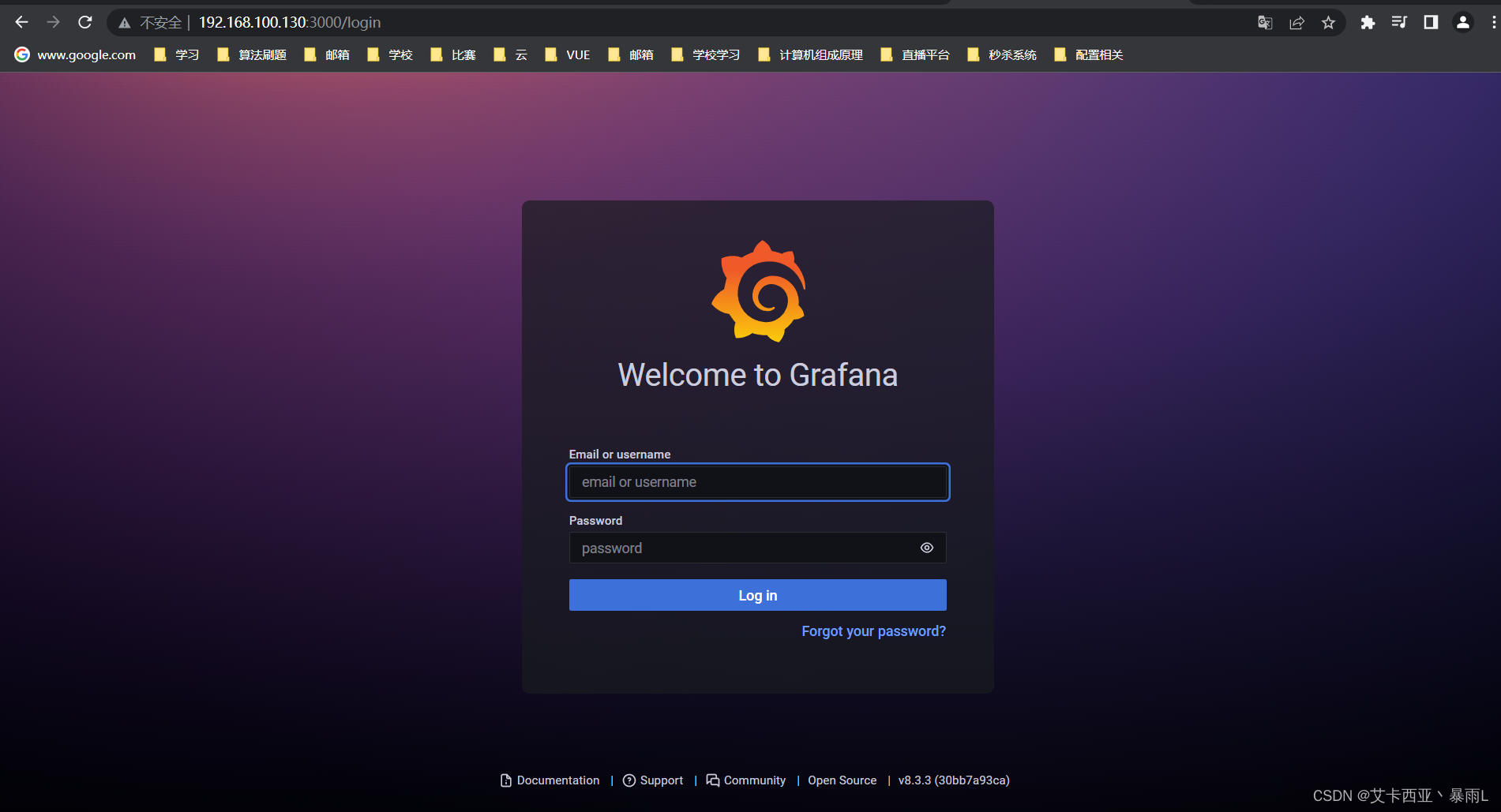
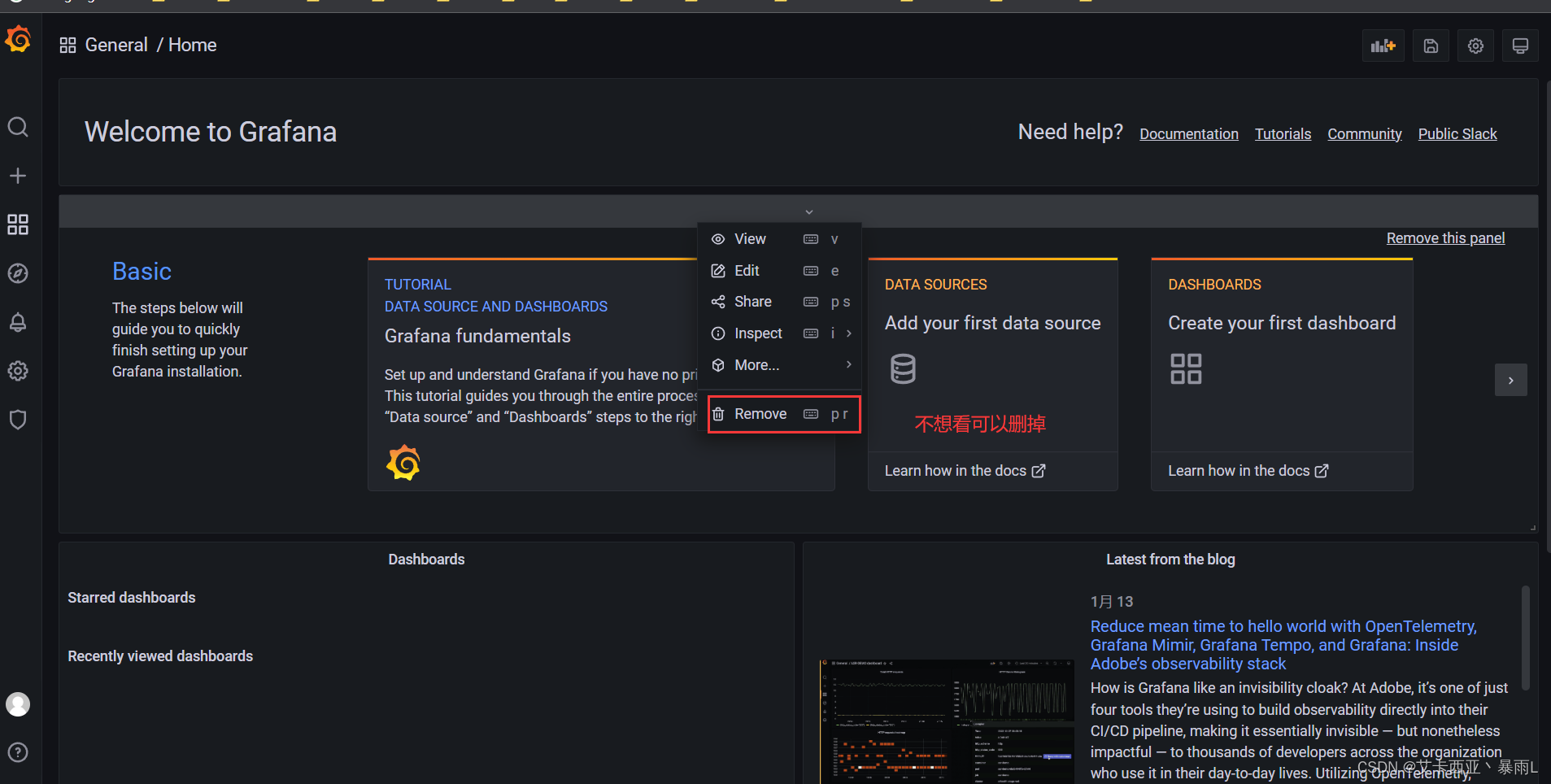
1.配置数据源
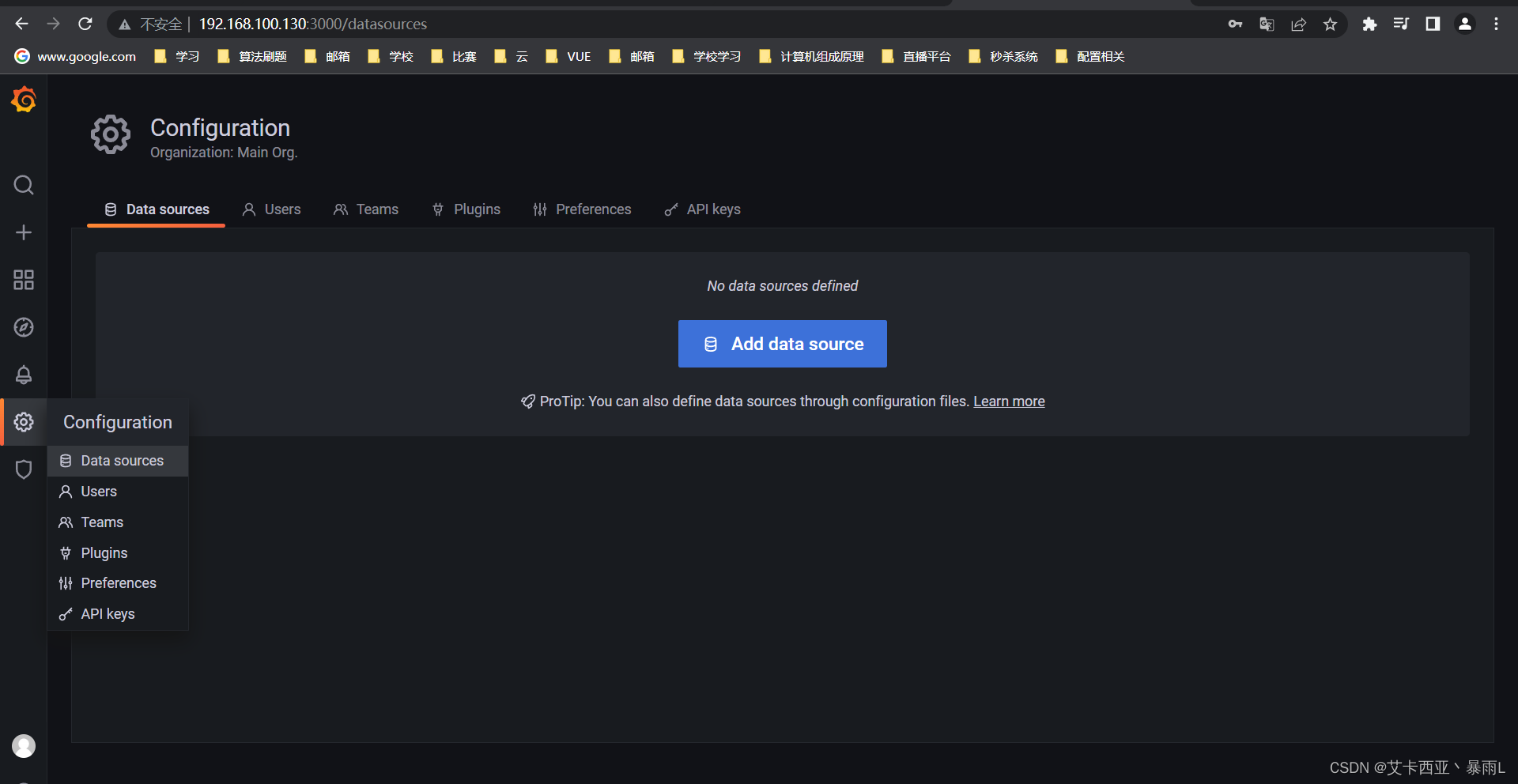
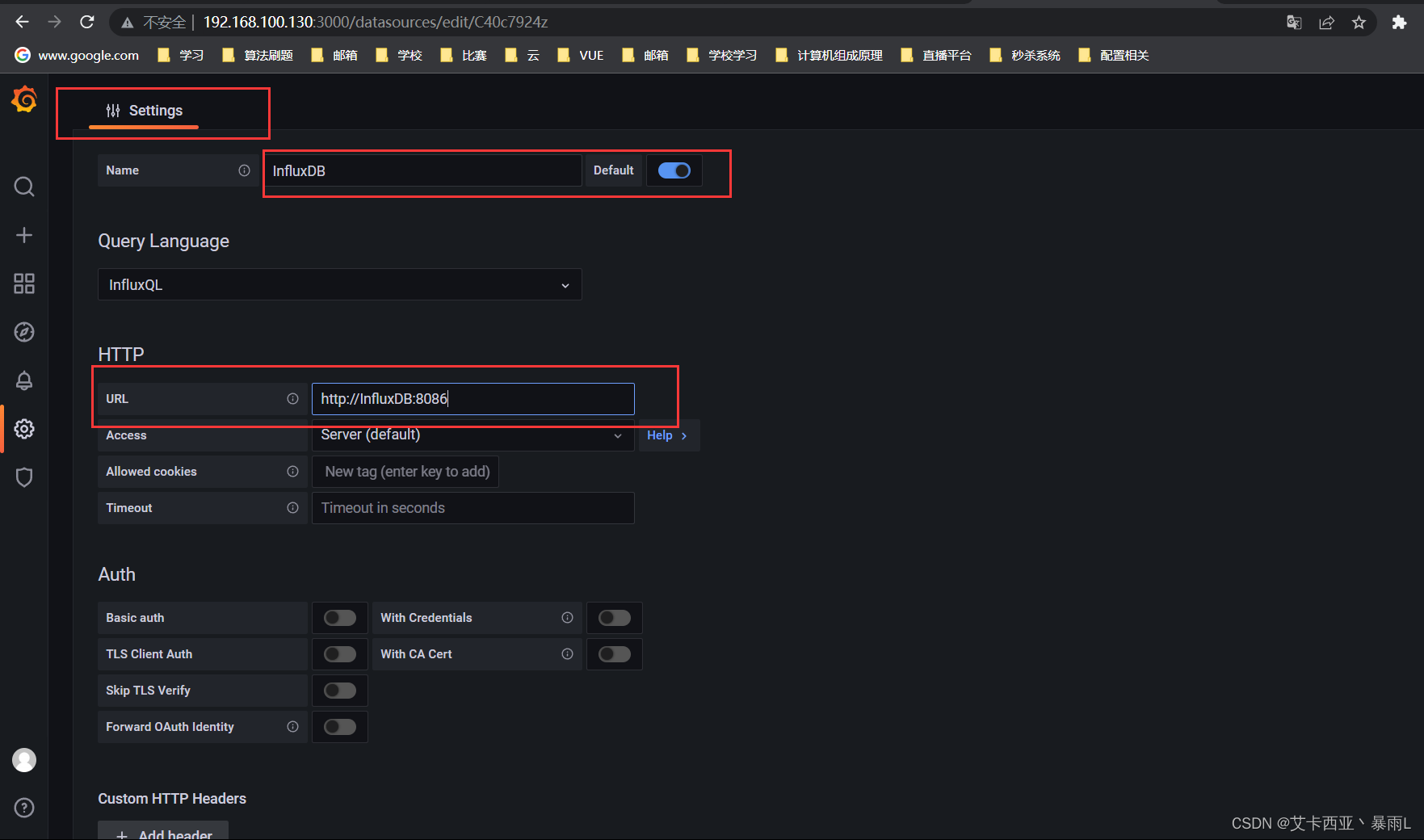
2.选择influxdb数据源并配置细节
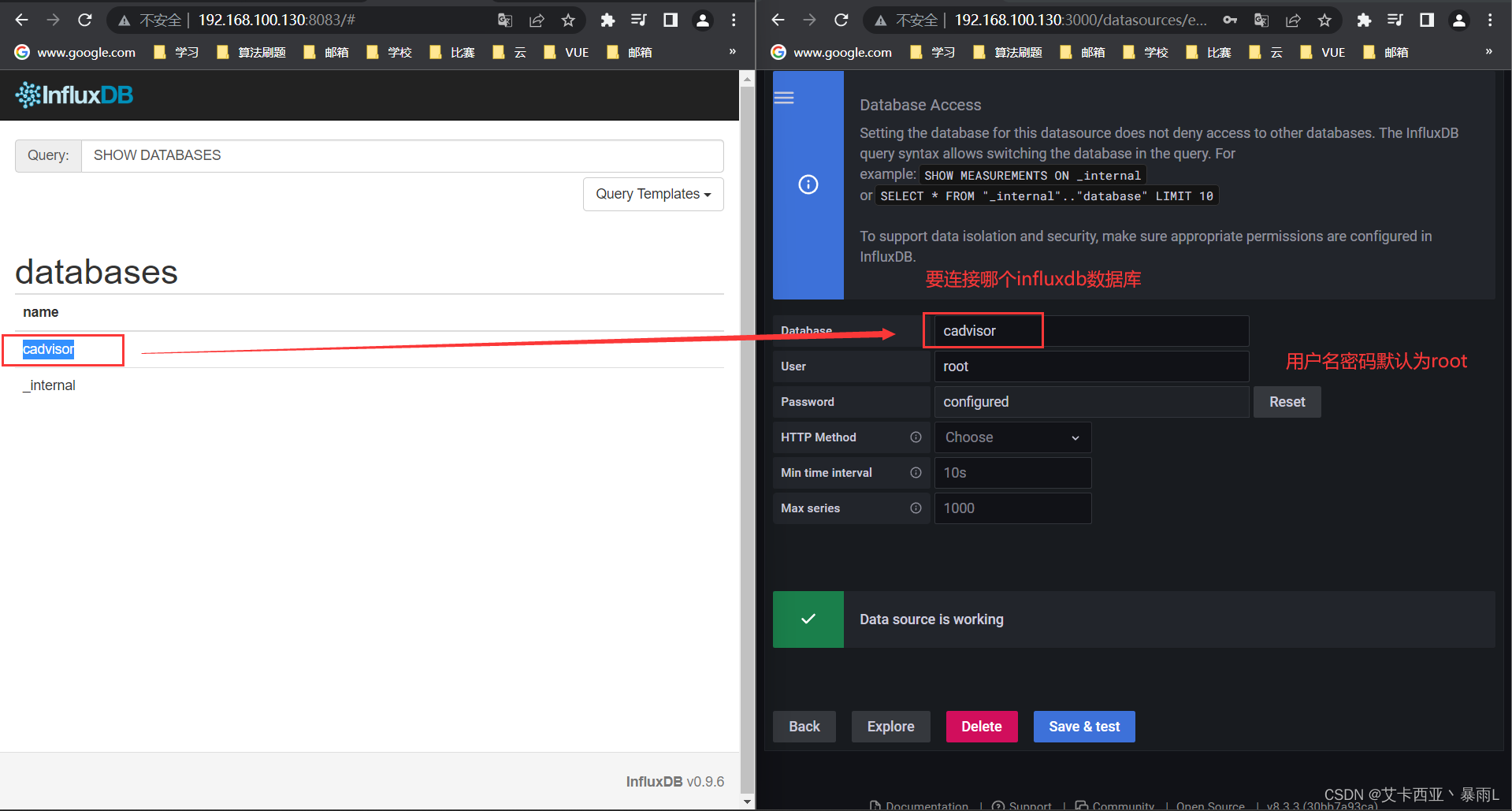
3.配置面板panel
-
步骤一
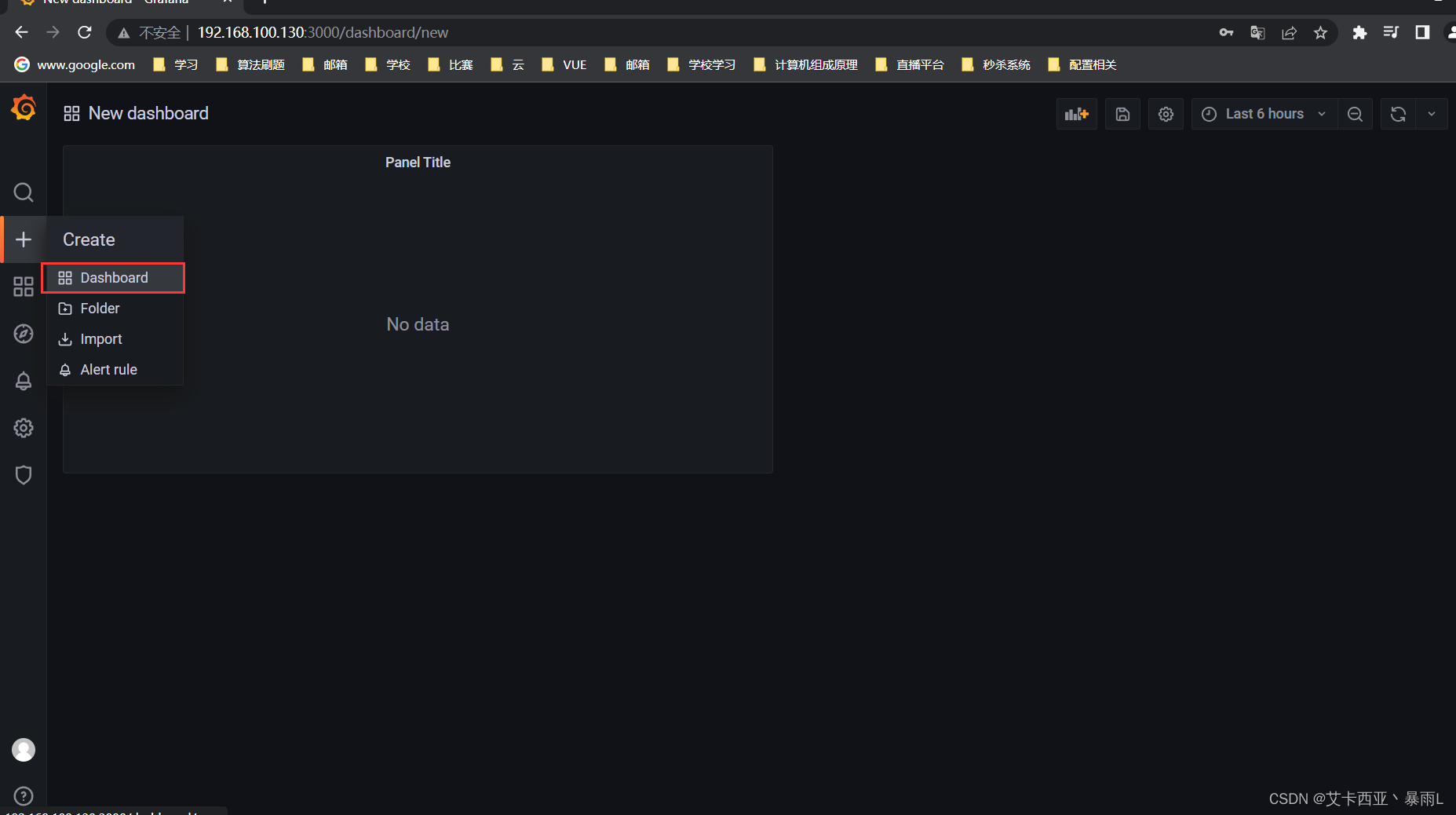
-
步骤二
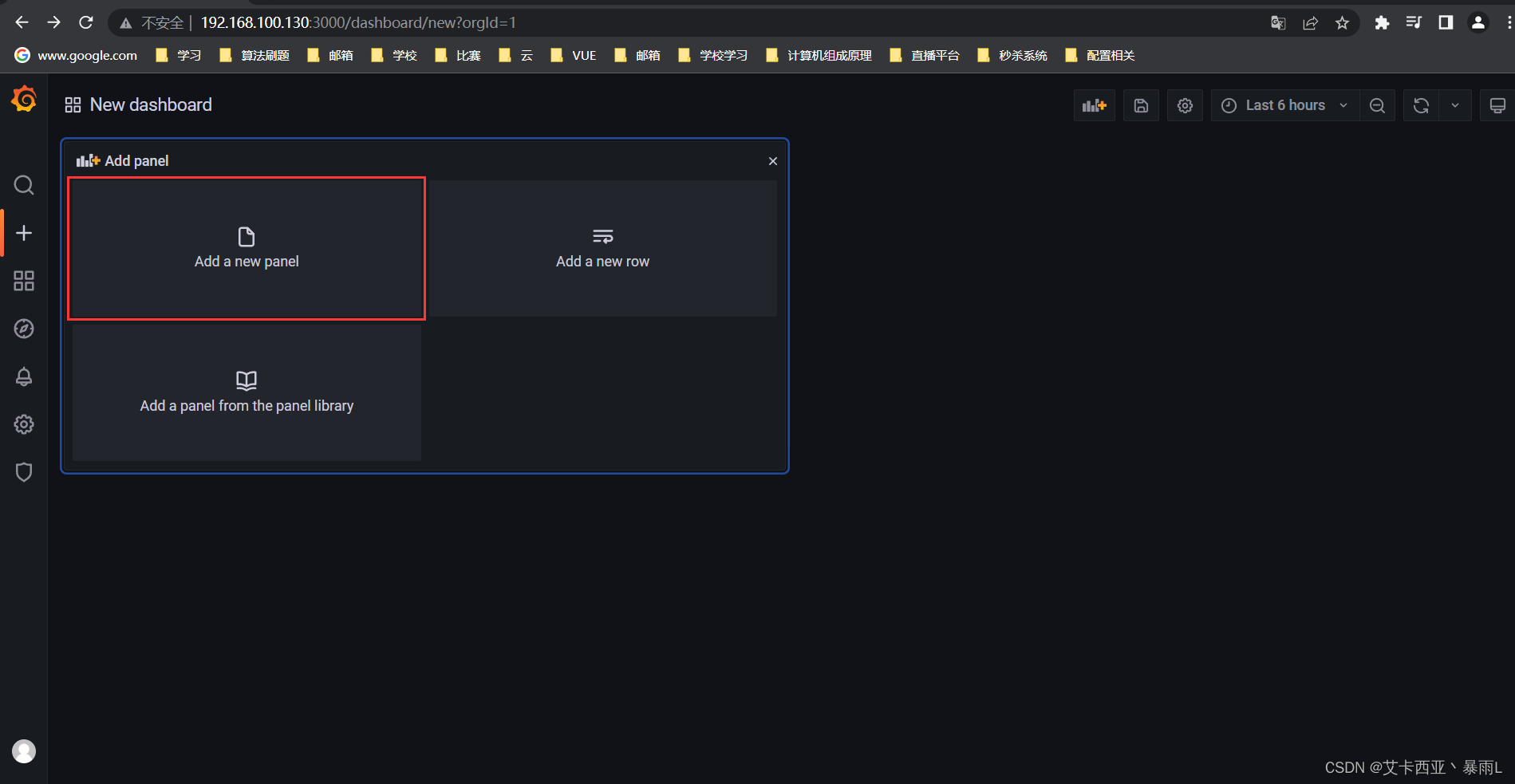
-
步骤三
(其他的也可以用)
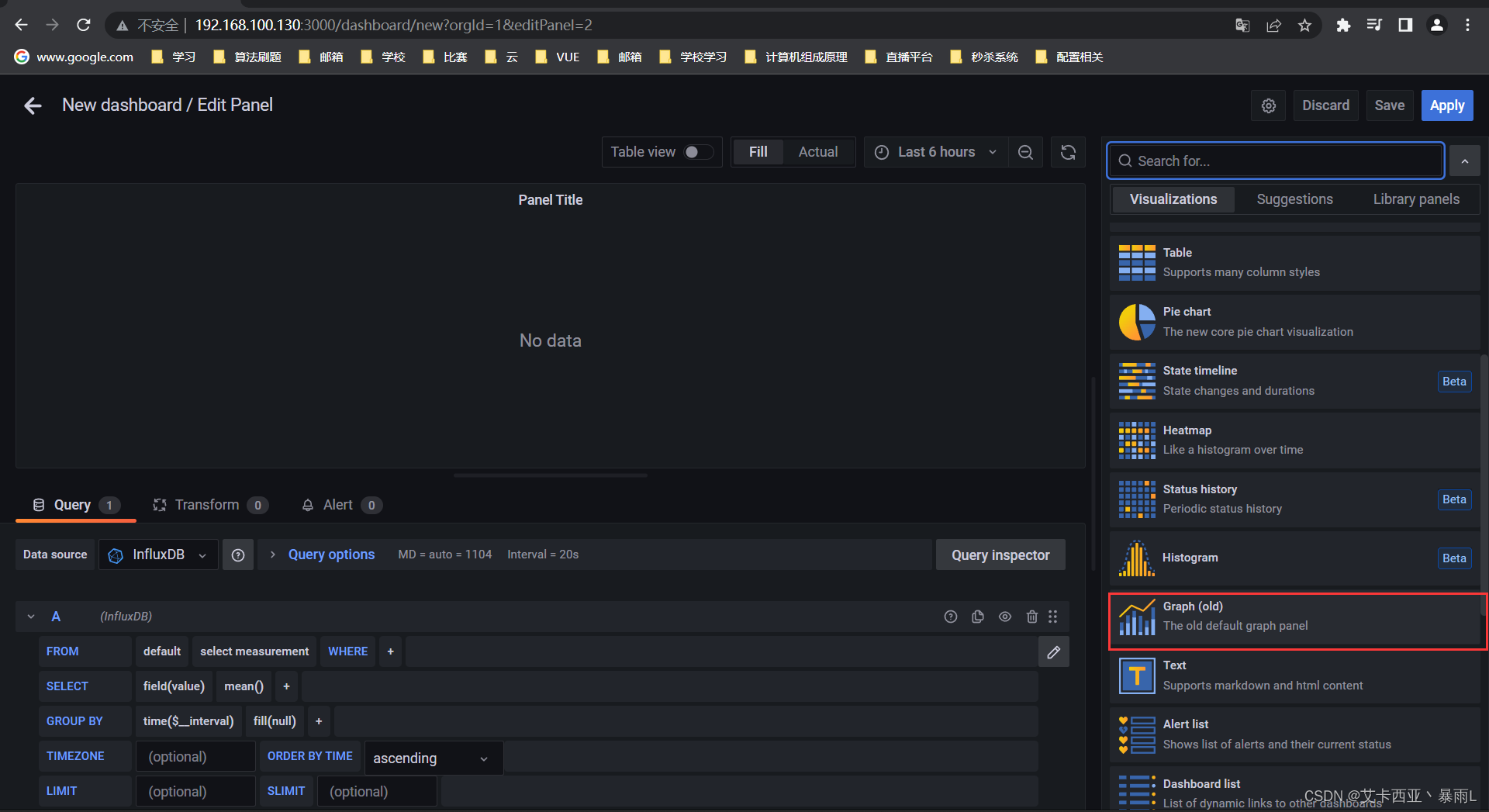
-
步骤4
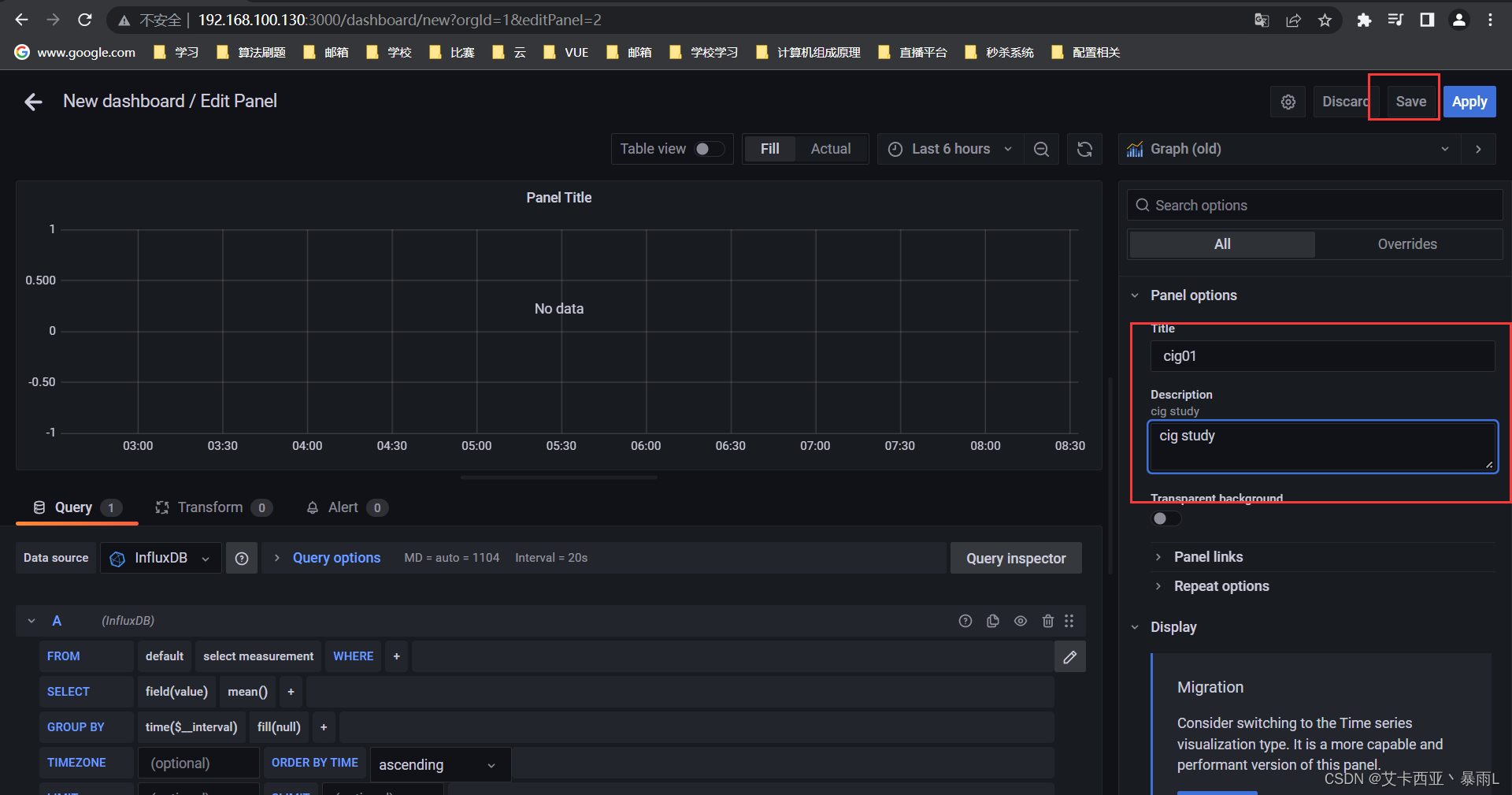
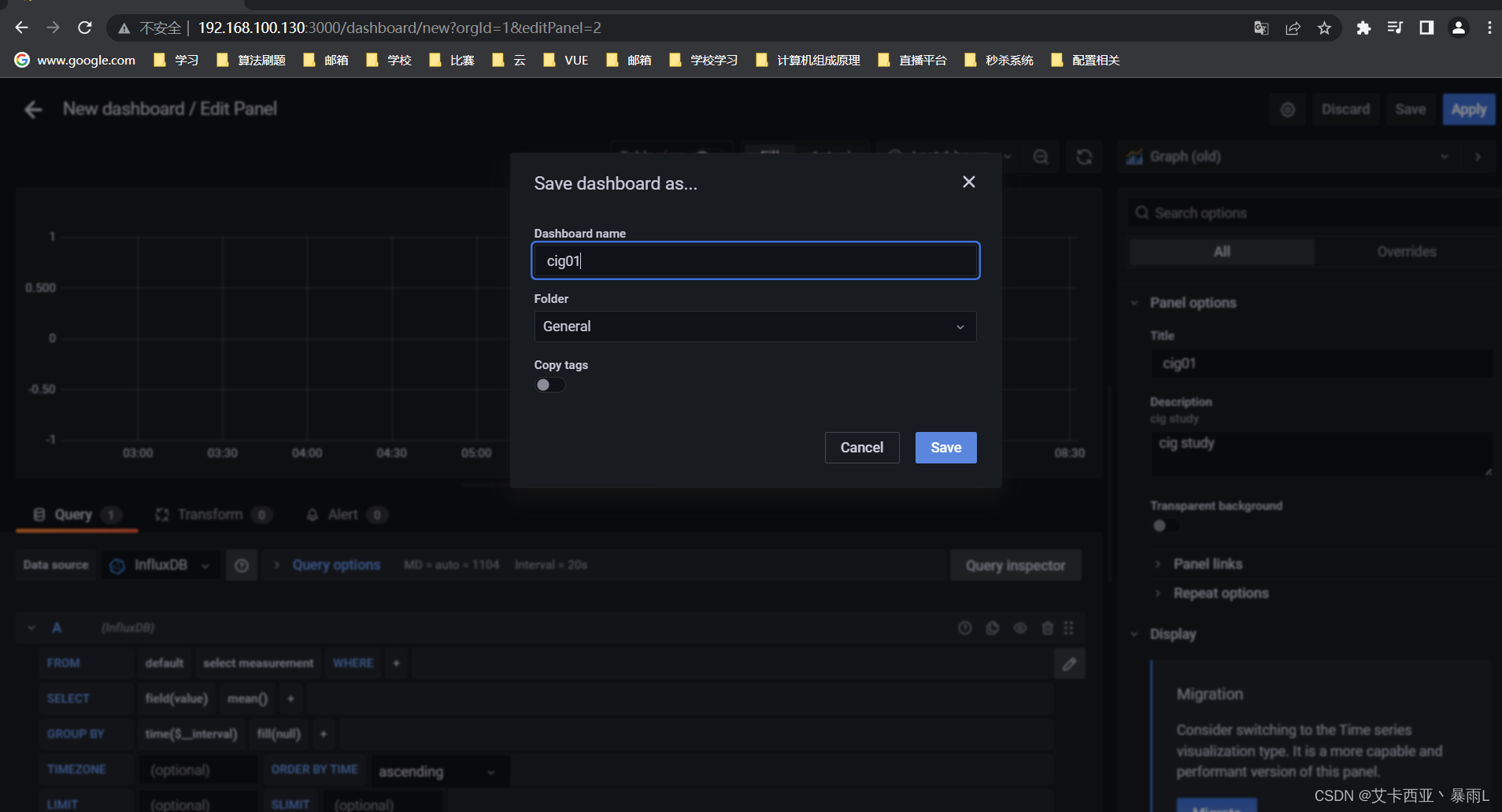
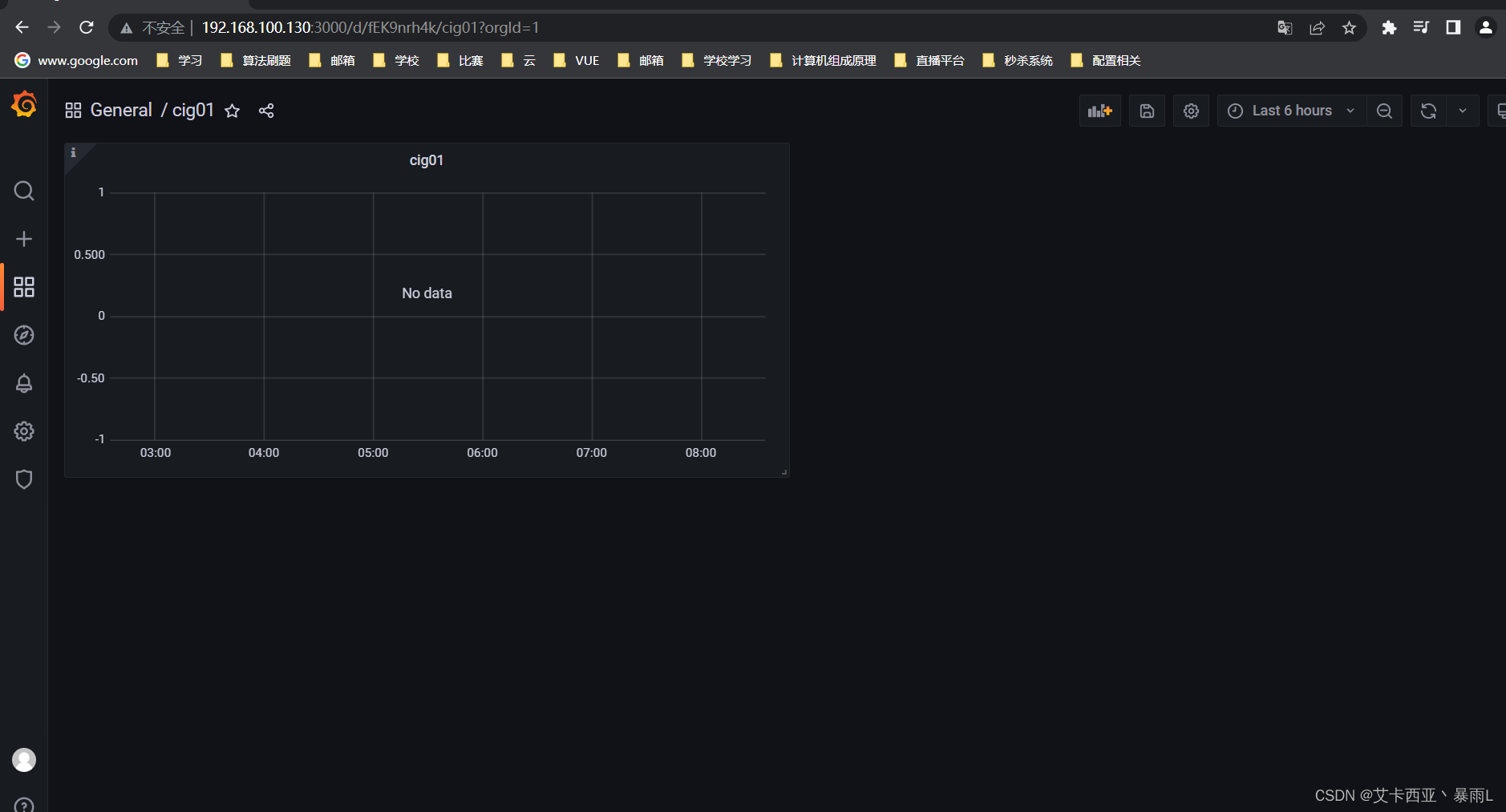
-
步骤五
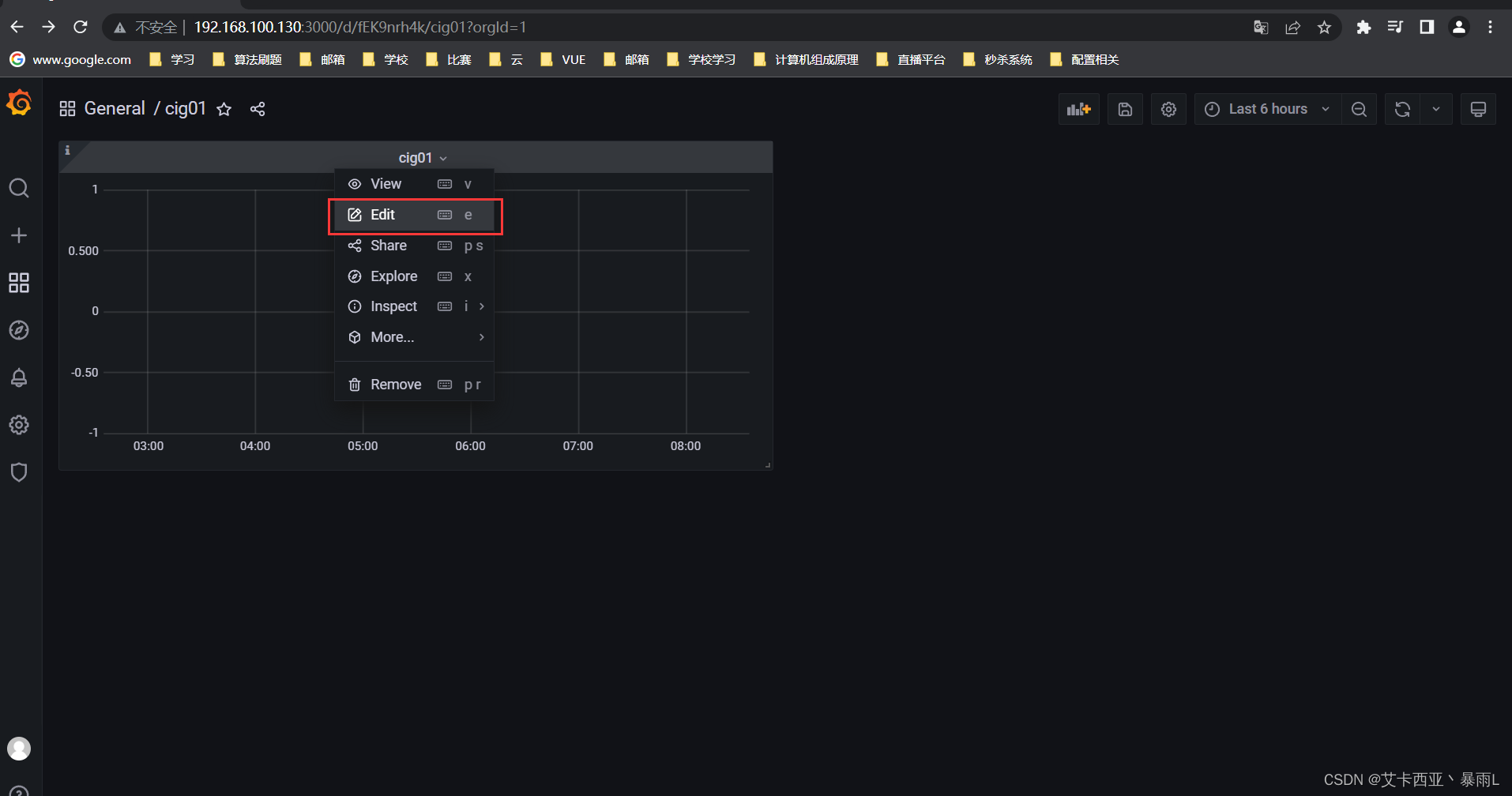
选择总的cpu(测试而已)
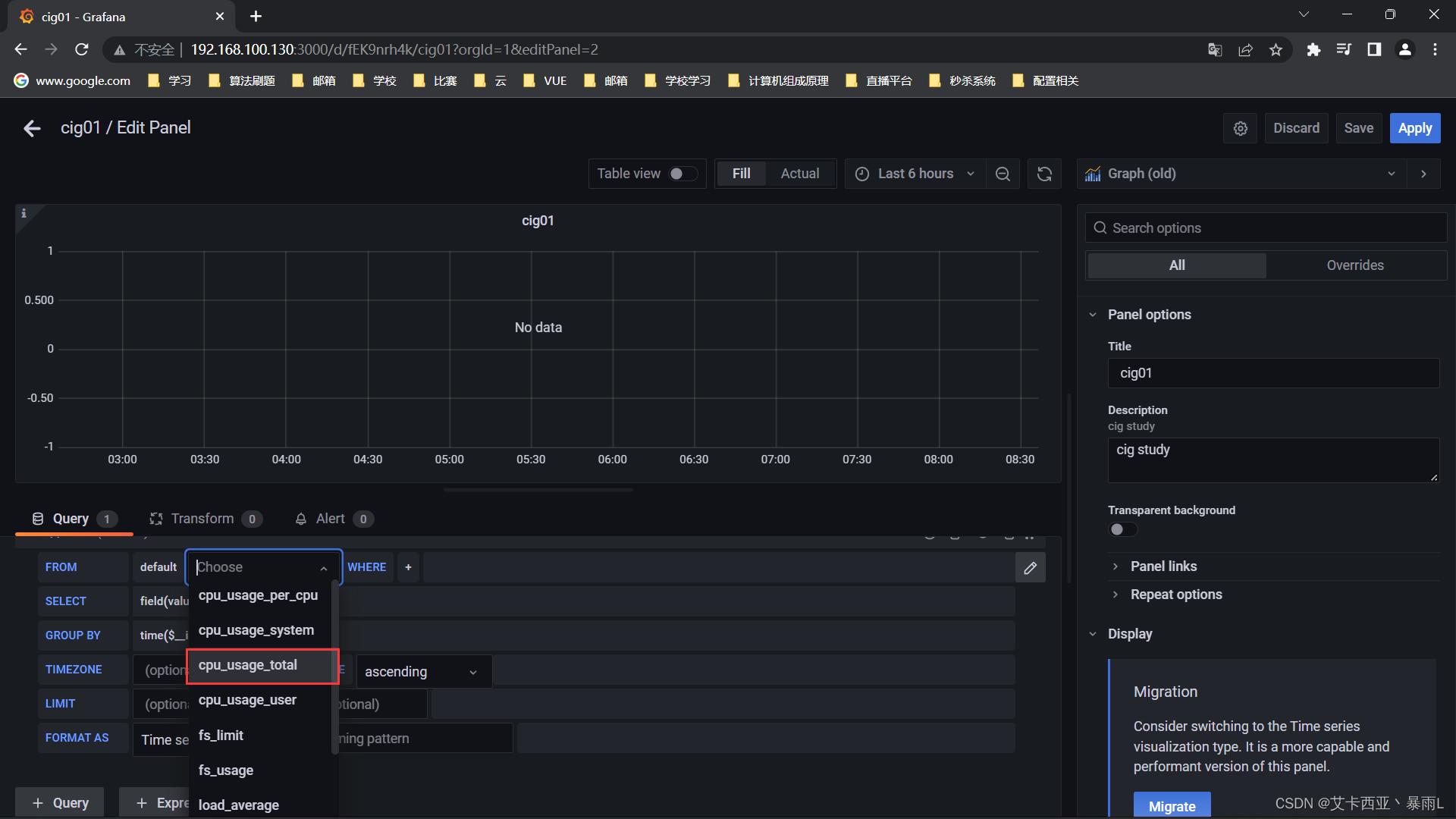
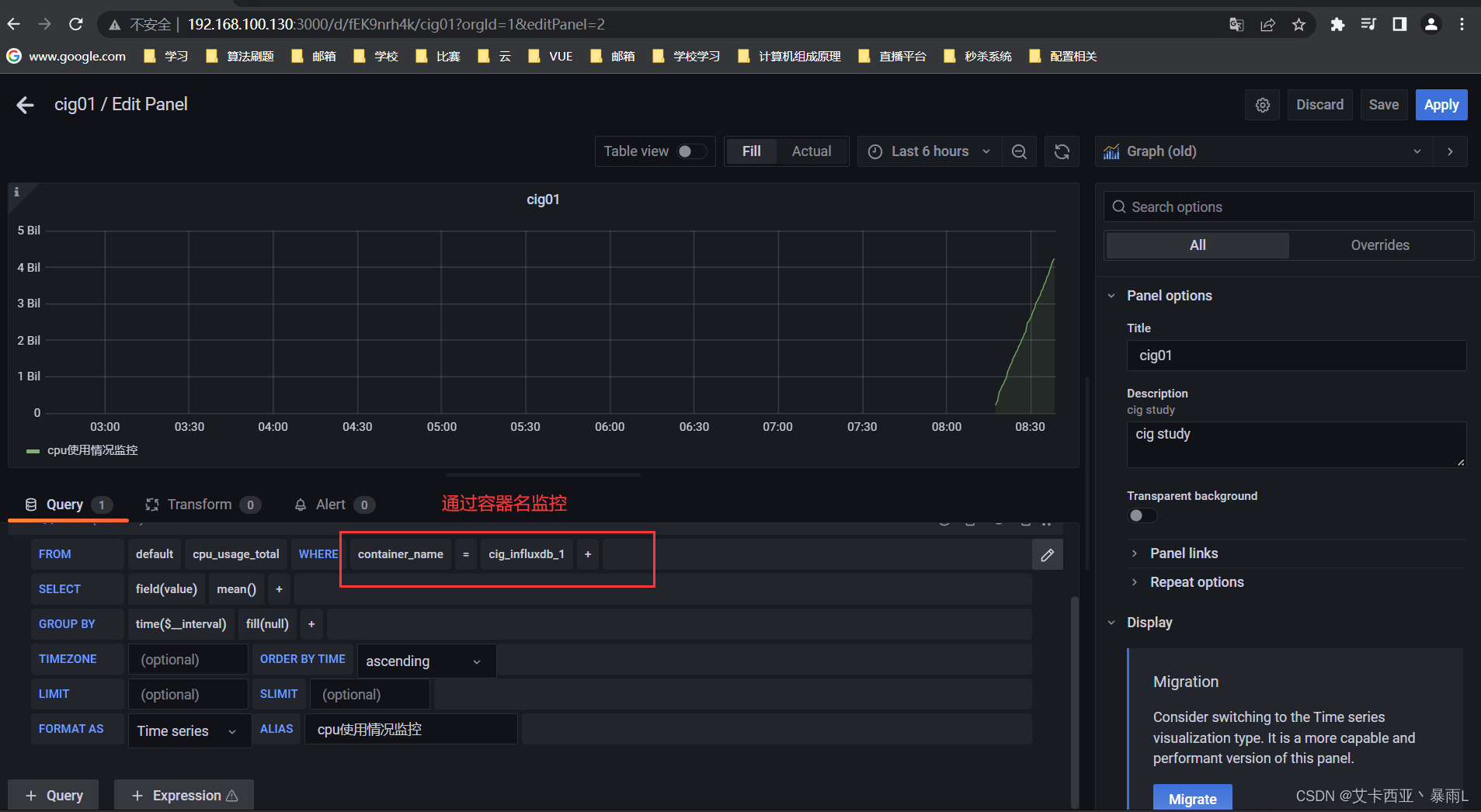
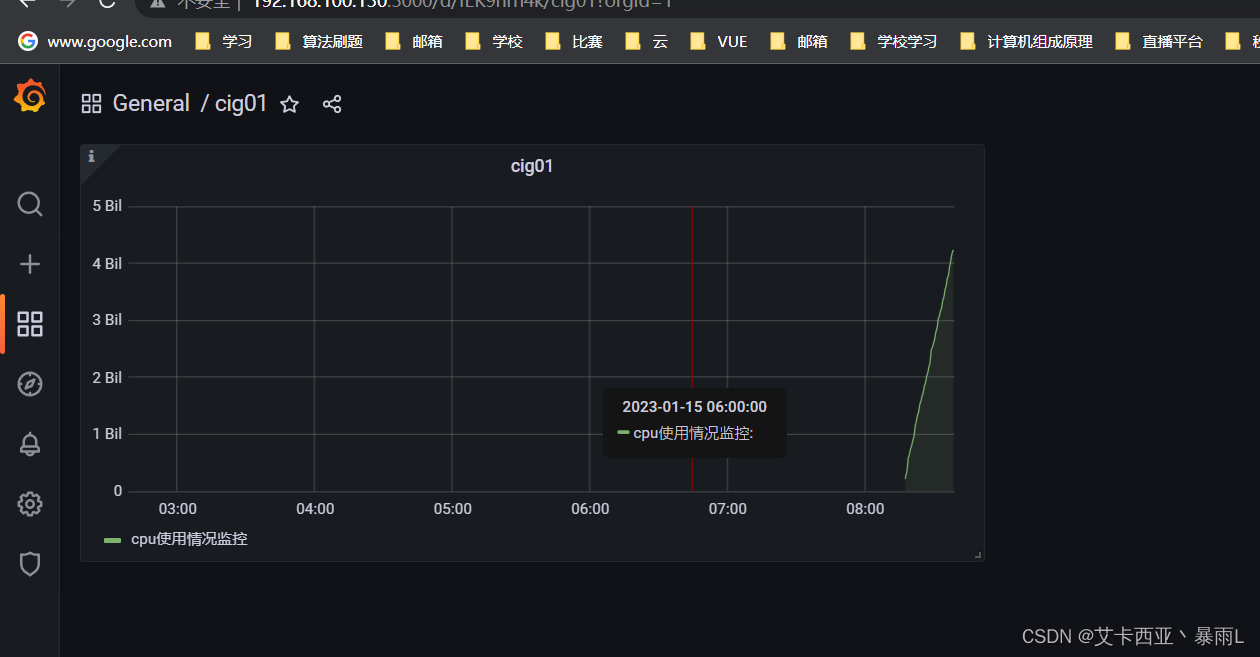





















 1万+
1万+











 被折叠的 条评论
为什么被折叠?
被折叠的 条评论
为什么被折叠?








